ショートカットキーの変更・追加・確認が可能です。
(例)[属性マネージャー]にショートカットキーを設定
目次
操作方法
メニューバー[オプション]→[作業環境]→[キーボードショートカット]
↓
[作業環境]ダイアログ
下記のいずれかの方法で[属性マネージャー]を選択
・[ショートカットのカスタマイズ]→コマンド検索欄[属性マネージャー]と入力
・ [現在のメニュー構造]一覧より[属性マネージャー]を選択
(オプション(O)→属性設定(T)→属性マネージャー)
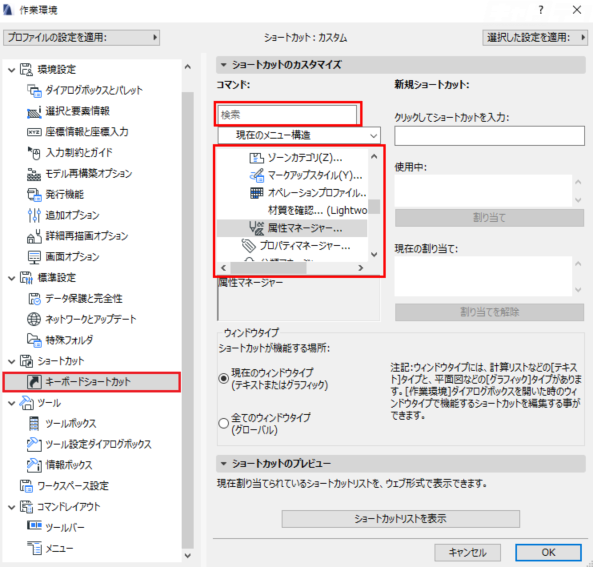
↓
新規ショートカット欄
[クリックしてショートカットを入力]へ任意のアルファベット(半角英数)を入力
※既に使用されている文字を入力すると
[使用中:]に割り当てられているショートカットが表示されます
(例)[A]と入力→[使用中:]に[角度(グローバル)]と表示される
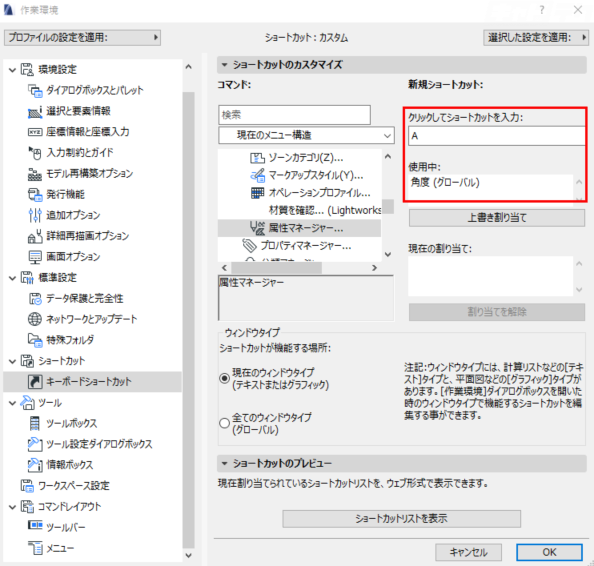
↓
例として[V]と入力→[未使用]と表示される
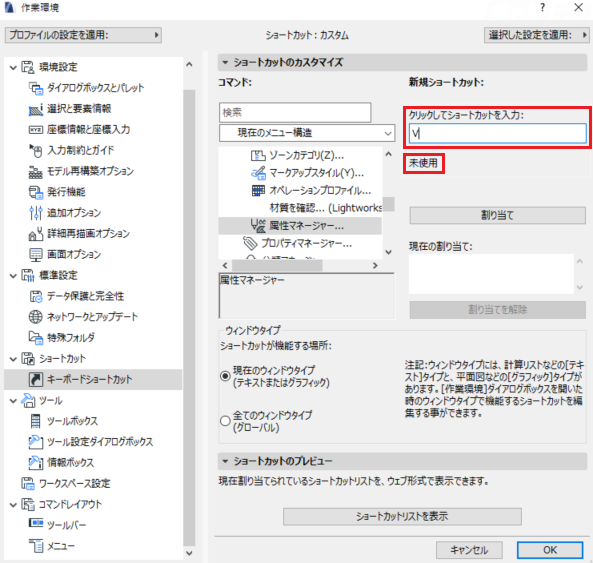
[V]を属性マネージャーのショートカットとして設定
↓
[割り当て]を選択
↓
[現在の割り当て]に[V]が表示
↓
OK
ショートカットの確認方法
①メニューバーから確認
メニューバー[オプション]→[属性設定]→[属性マネージャー]横に追加したショートカットが表示
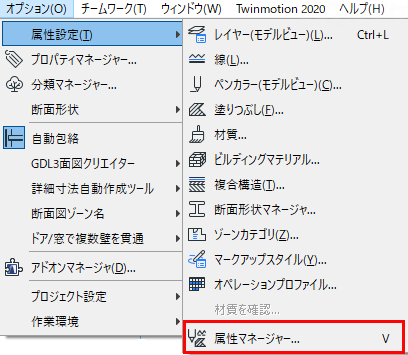
②ショートカットリストを確認
メニューバー[オプション]→[作業環境]→[キーボードショートカット]
↓
作業環境ウィンドウ右下の[ショートカットリストを表示]を選択
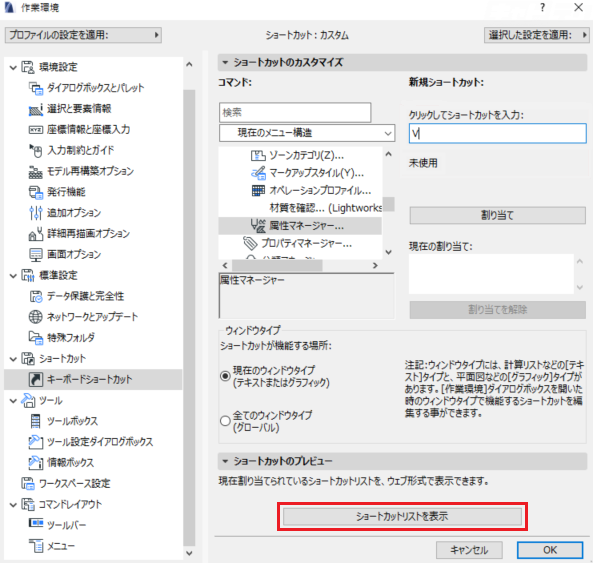
↓
ブラウザにショートカットの一覧が表示される


